手机的热点怎么连接 手机热点连接不了怎么办
更新时间:2023-06-26 13:44:46作者:yang
手机的热点怎么连接,随着智能手机的普及,手机热点也成为了人们日常生活中常用的功能,不少人都会使用手机热点连接网络。然而有时候手机热点会出现连接不上的问题,这给人们的生活带来了不便。那么该如何解决手机热点连接不上的问题呢?下面我们就来谈一谈这个话题。
手机热点连接不了怎么办
具体方法:
1点击“设置”。打开界面。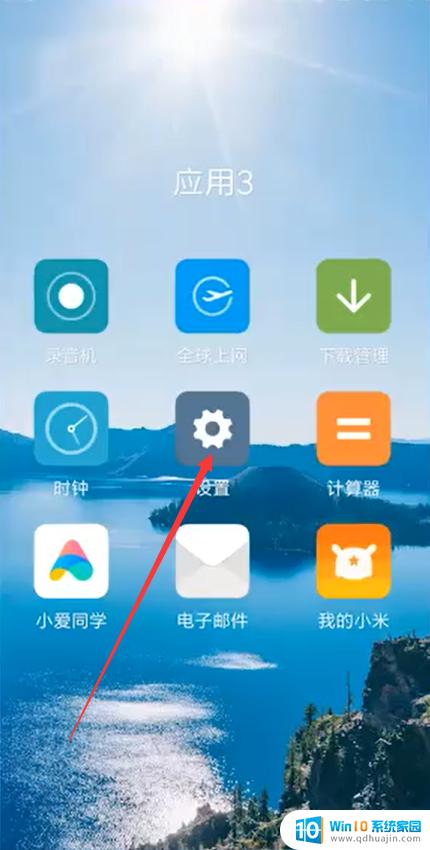 2点击“个人热点”。
2点击“个人热点”。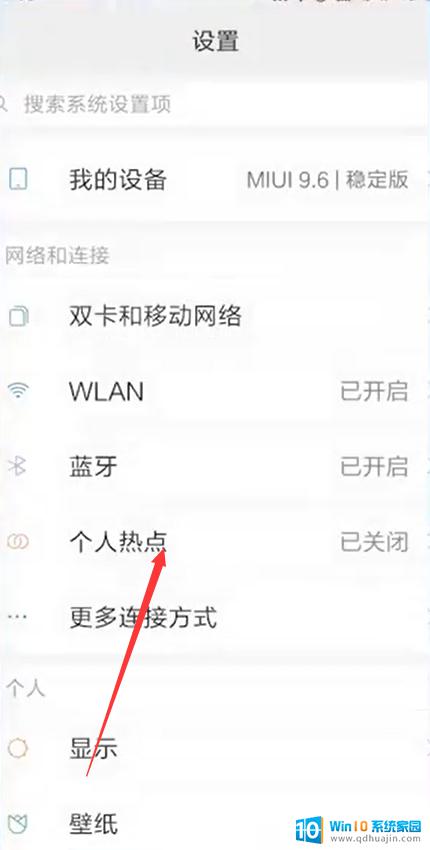 3点击“便携式WLAN热点后方的按钮”。
3点击“便携式WLAN热点后方的按钮”。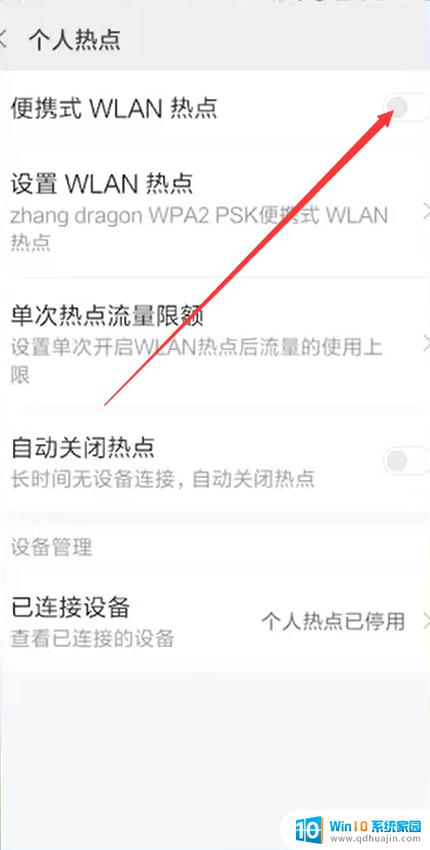 4点击“设置WLAN热点”。
4点击“设置WLAN热点”。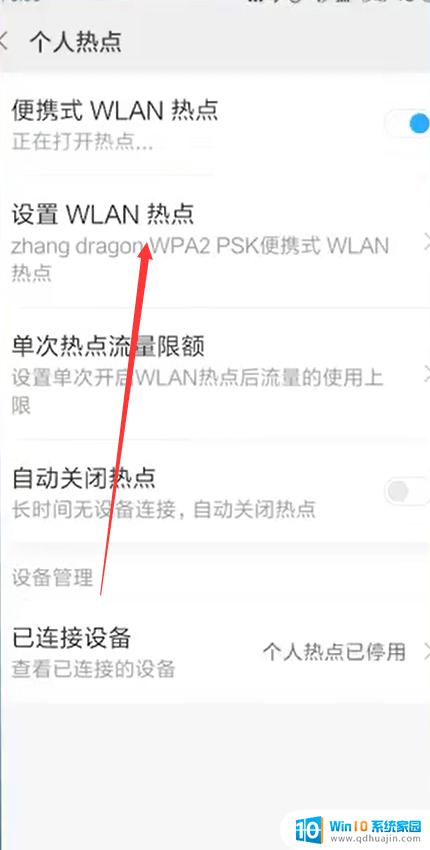 5点击“密码后方的眼睛”,记住密码。
5点击“密码后方的眼睛”,记住密码。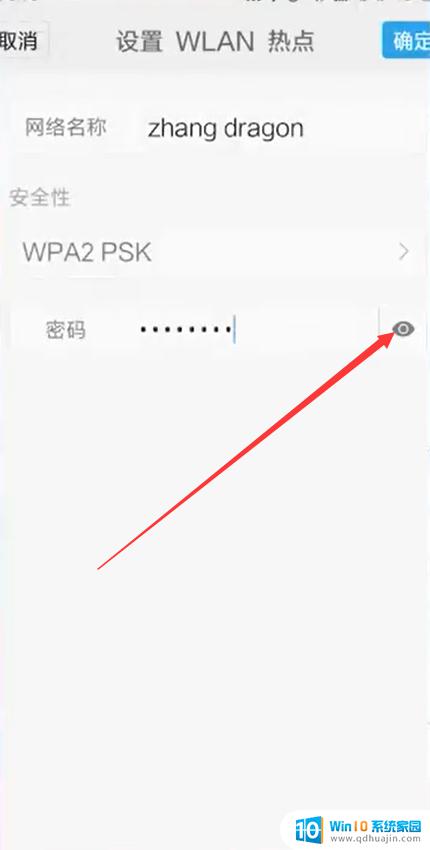 6打开另一部手机,点击“设置”。
6打开另一部手机,点击“设置”。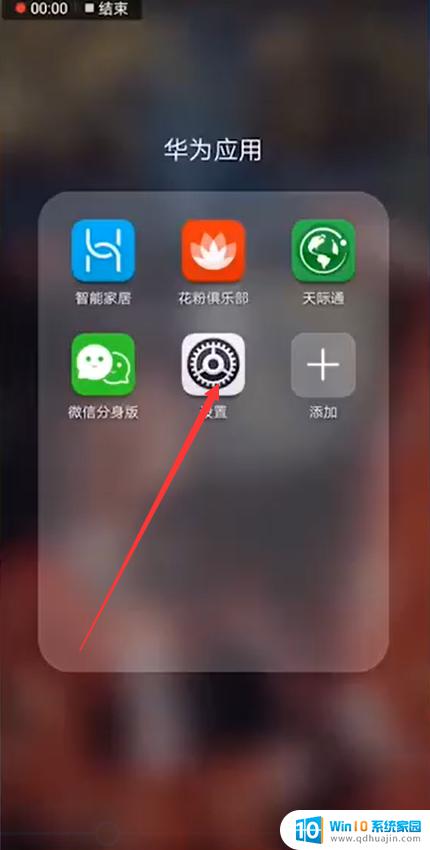 7点击“无线和网络”。
7点击“无线和网络”。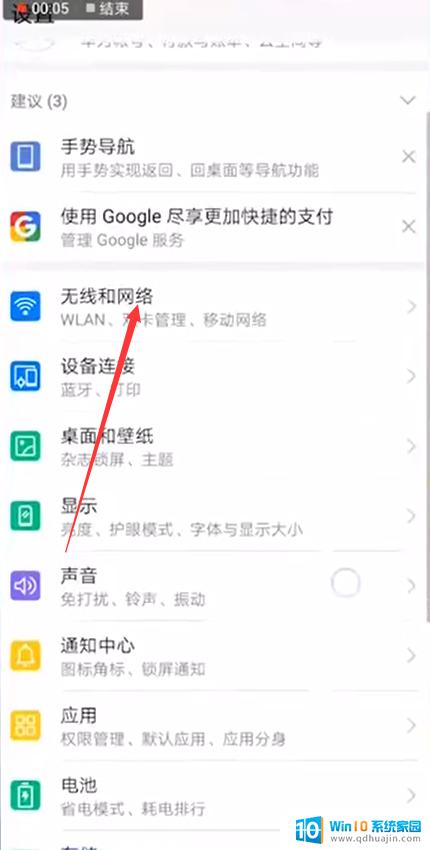 8点击“WLAN”。
8点击“WLAN”。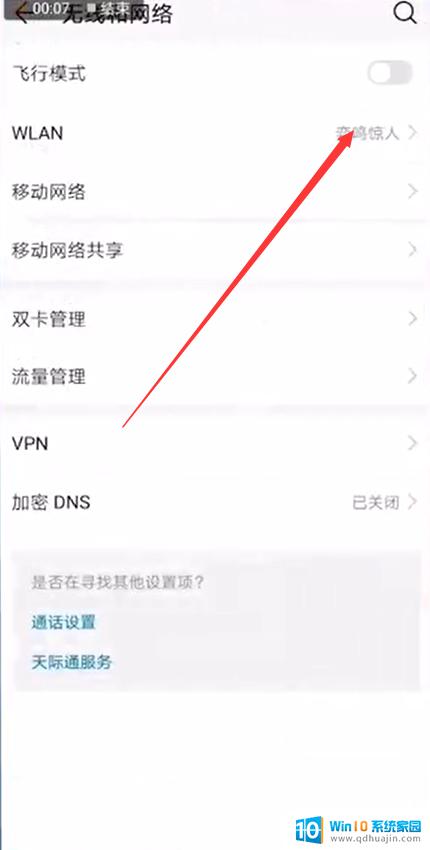 9打开刚刚设置的手机热点。输入密码,点击“连接”即可。
9打开刚刚设置的手机热点。输入密码,点击“连接”即可。 10总结如下。
10总结如下。
通过以上的介绍,我们了解了什么是手机热点,以及如何连接手机热点。如果您遇到了手机热点连接不了的情况,可以通过以上提到的方法进行一一排查,尝试解决问题。如果问题依然无法解决,建议您向手机厂家或专业人士寻求帮助。在正确使用和维护的情况下,手机热点可以为我们带来方便和连接的畅快体验。
手机的热点怎么连接 手机热点连接不了怎么办相关教程
热门推荐
电脑教程推荐
win10系统推荐
- 1 萝卜家园ghost win10 64位家庭版镜像下载v2023.04
- 2 技术员联盟ghost win10 32位旗舰安装版下载v2023.04
- 3 深度技术ghost win10 64位官方免激活版下载v2023.04
- 4 番茄花园ghost win10 32位稳定安全版本下载v2023.04
- 5 戴尔笔记本ghost win10 64位原版精简版下载v2023.04
- 6 深度极速ghost win10 64位永久激活正式版下载v2023.04
- 7 惠普笔记本ghost win10 64位稳定家庭版下载v2023.04
- 8 电脑公司ghost win10 32位稳定原版下载v2023.04
- 9 番茄花园ghost win10 64位官方正式版下载v2023.04
- 10 风林火山ghost win10 64位免费专业版下载v2023.04